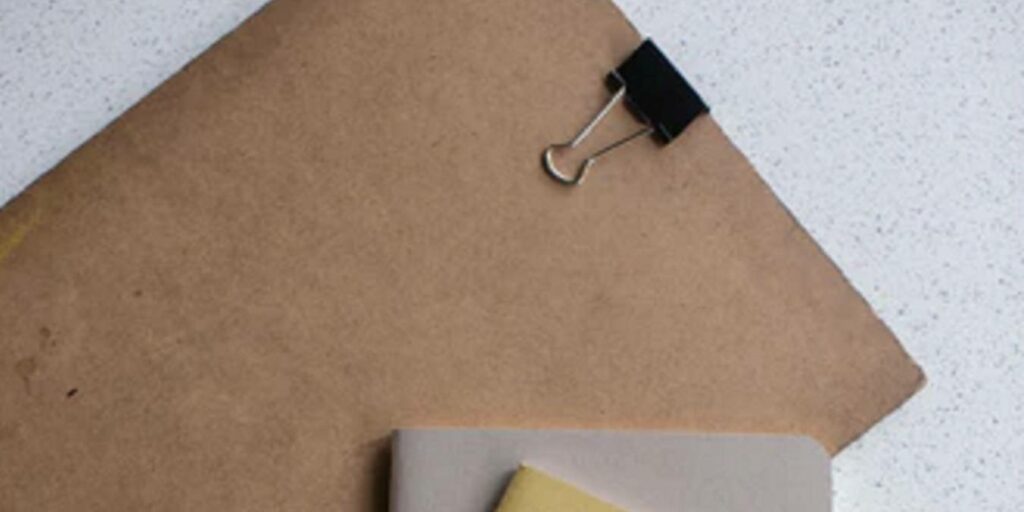Es posible que ya conozca los archivos y carpetas ocultos en Windows 10, pero las carpetas invisibles son completamente diferentes. No puede simplemente cambiar las opciones de vista para ver todos los archivos y carpetas, incluidas las carpetas ocultas. Una carpeta invisible es un truco que utiliza las propiedades de la carpeta para ocultarla, incluso a simple vista.
Por qué crear carpetas invisibles
¿Alguna vez ha querido agregar una carpeta de acceso rápido en su escritorio y mantenerla alejada de miradas indiscretas? Puede usar la función de cifrado integrada en Windows 10 para proteger con contraseña una carpeta. Pero, todavía es técnicamente visible. Esto crea una curiosidad que quizás no quieras.
¿Qué pasaría si nadie pudiera ver que la carpeta existe? Con carpetas invisibles, a menos que sepa dónde hacer clic o resalte todo en el escritorio, parece que no hay nada allí.
Esta no es una característica de seguridad. Si alguien encuentra la carpeta, aún puede abrirla y ver su contenido. Técnicamente, puede usar la función de cifrado con una carpeta invisible para una mayor seguridad.
Crear una carpeta invisible
Para este tutorial, estoy creando la carpeta en el escritorio porque si crea una carpeta invisible dentro de otra carpeta, habrá un espacio en blanco obvio y/o las propiedades del archivo junto al ícono invisible.
Comience haciendo clic derecho en su escritorio donde desea crear una carpeta invisible. Elija «Nuevo -> Carpeta». Deje el nombre como Nueva carpeta.
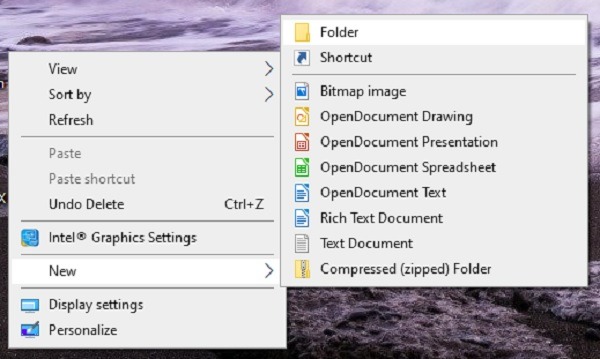
El siguiente paso es asegurarse de que el nombre de la carpeta no esté visible. En lugar de un nombre real, ingresará un código ASCII que no está visible en los nombres de las carpetas. Haz clic con el botón derecho en la nueva carpeta y elige «Cambiar nombre».
Mantenga presionada la tecla Alt mientras escribe «255» (sin las comillas) en un teclado numérico. Esto solo funciona con un teclado y no con la fila de números sobre las teclas de letras.
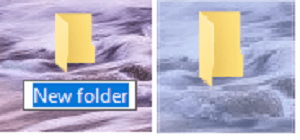
Obviamente, la carpeta aún está visible, por lo que es hora de ocultarla también. Haga clic derecho en la carpeta y seleccione Propiedades. Seleccione la pestaña Personalizar.
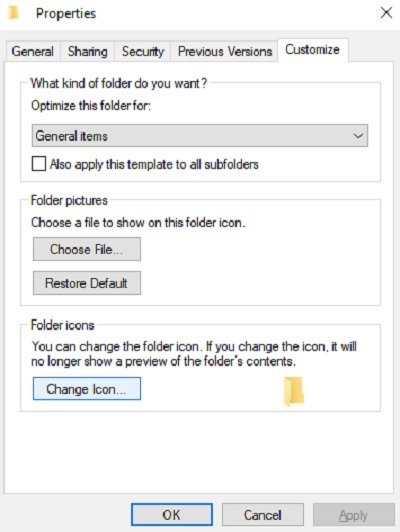
Haga clic en el botón «Cambiar icono». El ícono de carpeta es el predeterminado para las carpetas, pero puede cambiar un ícono a cualquier otra imagen de ícono cambiando sus propiedades. Elige uno de los tres iconos invisibles.
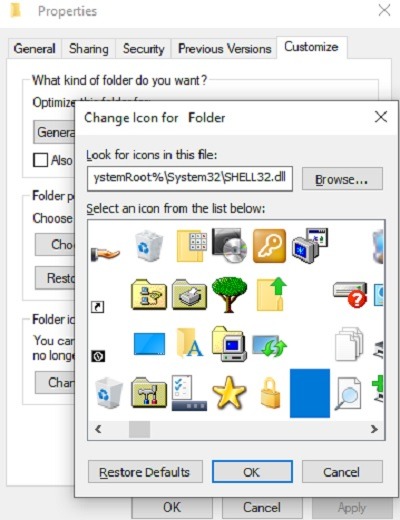
Pulse Aceptar y luego Aplicar para aplicar los cambios. Ahora su carpeta es invisible.
Problemas conocidos
Hay un error que ocurre cuando la carpeta puede aparecer como un cuadro negro en lugar de ser invisible. De hecho, esto sucedió cuando intenté crear carpetas invisibles por primera vez.
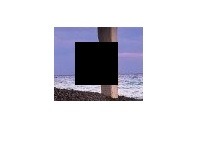
Obviamente, eso no es demasiado invisible. Eliminar la carpeta, reiniciar la computadora y volver a crear la carpeta generalmente funciona, pero no siempre.
Otro problema es que alguien aún puede encontrarlo si sabe cómo buscar. Resaltar todo en el escritorio mostrará un contorno alrededor de la carpeta invisible.
Además, si usa el Explorador de archivos y selecciona Escritorio, aparecerá un espacio en blanco con las propiedades del archivo. Es por eso que esta es solo una solución temporal para ocultar cosas en su escritorio. Por ejemplo, puede tener algunas notas para las compras navideñas. Una solución adecuada es proteger con contraseña sus carpetas.
La única forma de crear archivos y carpetas verdaderamente invisibles u ocultos es almacenarlos en una unidad USB a la que solo usted tenga acceso. Incluso puede cifrar la unidad USB, si lo desea. A menos que alguien tenga la unidad USB, no tropezará accidentalmente con sus archivos. En su mayor parte, este es un truco novedoso, así que no lo use como una característica de seguridad.